文章詳情頁
PPT中為截取圖片添加邊框具體操作方法
瀏覽:124日期:2022-12-09 15:08:24
因為需要得截取的圖片添加邊框,你們知道使用PPT怎么操作嗎?以下這篇文章就為你們帶來了PPT中為截取圖片添加邊框的具體操作方法。

1、打開PPT這款軟件,進入到PPT的操作界面,如圖所示:

2、在該界面內找到插入選項,如圖所示:

3、點擊插入選項,在其內找到屏幕截圖選項,如圖所示:

4、點擊屏幕截圖選項,在其子級菜單里找到屏幕剪輯選項,如圖所示:

5、點擊屏幕剪輯,我們使用鼠標左鍵畫出截圖的范圍,然后截取的圖片自動添加到的編輯區里,如圖所示:

6、在編輯區里找到格式選項,在格式內找到需要邊框,如圖所示:

7、點擊選擇的圖片格式,可以看到我們的最后的效果如圖所示:

看完了以上為你們描述的PPT中為截取圖片添加邊框的具體操作方法,你們是不是都學會啦!
標簽:
ppt
相關文章:
排行榜
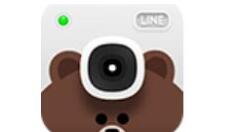
 網公網安備
網公網安備